We hebben het allemaal gedaan. Je hebt een nieuwe iPod Nano en je hebt er wat nummers op geladen. Enige tijd later besluit je dat je sommige nummers niet leuk vindt of dat je geen ruimte meer hebt en een aantal nummers wilt verwijderen zodat je nieuwe kunt toevoegen. Dus hoe verwijder je ze? Hier is hoe.

Sluit de USB-kabel aan op uw iPod Nano en op uw computer. iTunes zou moeten openen, maar als dit niet het geval is, opent u het handmatig.
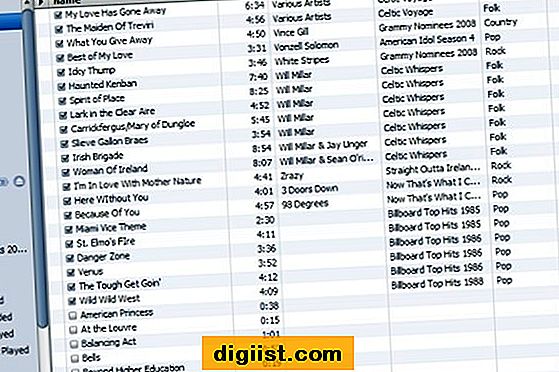
Uw iPod Nano verschijnt in de linkerkolom van uw iTunes-scherm. In het hoofdgedeelte van het scherm ziet u uw iTunes-bibliotheek. Naast elke songtitel staat een vakje met een vinkje erin. Klik met uw muis op de vakjes naast de songtitels die u niet op uw iPod Nano wilt hebben.
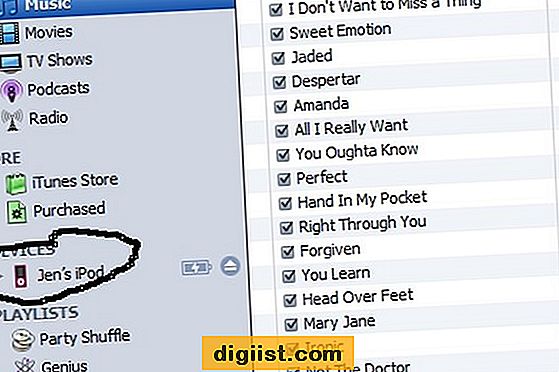
Dubbelklik op uw iPod Nano-pictogram in de linkerzijbalk onder de kop "Apparaten".

Wanneer uw iPod Nano-menu op het hoofdscherm van iTunes verschijnt, zorg er dan voor dat u zich op het tabblad "Muziek" bevindt. Zorg ervoor dat het vakje "Muziek synchroniseren" is aangevinkt. Klik op de cirkel bij 'Alle nummers en afspeellijsten'. Klik vervolgens op de knop "Synchroniseren" in de rechterbenedenhoek. De nummers die je van je iPod Nano wilt verwijderen, worden verwijderd en alleen de nummers die je wilt blijven staan.
Als u meer nummers aan uw iPod Nano wilt toevoegen, klikt u op de nummers die u wilt toevoegen (nadat u de nummers die u wilt verwijderen hebt uitgevinkt) voordat u uw iPod Nano synchroniseert met uw iTunes.
Items die je nodig hebt
Computer (laptop of desktop)
iTunes met nummers erop geladen
Ipod Nano
USB-kabel voor iPod Nano





